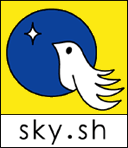2010年11月17日
マズイ
ORCA全国状況とスカイエスエイッチ状況
後6台くらい取らないとシェアを落としていることになる。
頑張らんとなあ。
月 全国 SKY.SH シェア
4月 8800 111 1.26%
5月 9013 112
6月 9152 113
7月 9326 115
8月 9402 115
9月 9575 115
10月 9629 116
11月 9707 116 1.20%
後6台くらい取らないとシェアを落としていることになる。
頑張らんとなあ。
月 全国 SKY.SH シェア
4月 8800 111 1.26%
5月 9013 112
6月 9152 113
7月 9326 115
8月 9402 115
9月 9575 115
10月 9629 116
11月 9707 116 1.20%
2010年11月13日
オルカVPNをUbuntu10.04に【うまくいかない】
Ubuntu 10.04 LTS Lucid Lynxがリリースされましたので
オルカVPNをインストールしてみました。
install.sh のOSとKernelバージョンの制限のみ外しました。
そのままでは、interceptor.o のコンパイルに失敗します。
http://www.lamnk.com/blog/vpn/how-to-install-cisco-vpn-client-on-ubuntu-jaunty-jackalope-and-karmic-koala-64-bit/
以上で公開されているパッチをあてると正常にインストールできました。
ただし 証明書のインストール「securenet-import-cert」 で失敗します。
証明書のパスワード>
証明書のパスワードもしくは指定したファイルが正しくありません。
オルカVPNをインストールしてみました。
install.sh のOSとKernelバージョンの制限のみ外しました。
そのままでは、interceptor.o のコンパイルに失敗します。
http://www.lamnk.com/blog/vpn/how-to-install-cisco-vpn-client-on-ubuntu-jaunty-jackalope-and-karmic-koala-64-bit/
以上で公開されているパッチをあてると正常にインストールできました。
ただし 証明書のインストール「securenet-import-cert」 で失敗します。
証明書のパスワード>
証明書のパスワードもしくは指定したファイルが正しくありません。
2010年10月07日
NASへのファイルの転送速度評価 複数多量ファイル
以下の条件でNASへのファイルの転送速度評価を行ってみた
大きなファイル少量(動画など)であれば、HDL-C1.0でも問題なし。
700MBのファイル1個は105秒で転送ができた。
追記 I・O DATA HDL-C1.0 のUSBによる転送 同じファイル
25分10秒 かなり早い。
- 評価内容
- ファイル量 2.53GB、ファイル数 53,050個
- 製品と転送時間
- BUFFALO LS-V1.0TL
- BUFFALO LS-V1.0TL
- 1時間20分で完了
- I・O DATA HDL-C1.0
- 28時間かかっても終わらず
- 転送が止まっているわけでもない。
- 以下の状態で、1ファイル10秒くらいかかっている。
- 1ファイル10秒であれば後1日以上かかる計算になるが

- 転送が止まっているわけでもない。
- 実売価格
- BUFFALO LS-V1.0TL 18,500円
- I・O DATA HDL-C1.0 12,000円
- I・O DATA HDL-C1.0 12,000円
大きなファイル少量(動画など)であれば、HDL-C1.0でも問題なし。
700MBのファイル1個は105秒で転送ができた。
追記 I・O DATA HDL-C1.0 のUSBによる転送 同じファイル
25分10秒 かなり早い。
2010年10月06日
7時間経っても終わらんぞ
アイ・オー・データ HDL-C1.0
2.53GB 53,050個のファイルをバックアップするのに7時間かけても終わらない。
だんだん遅くなっていく。
0.7GB1個のファイルをバックアップするのは105秒だったので、そこそこと思ったが
ファイル数が多い場合全く駄目。これでは使えない。ファームウエアも最新版にしたのであるが。

2.53GB 53,050個のファイルをバックアップするのに7時間かけても終わらない。
だんだん遅くなっていく。
0.7GB1個のファイルをバックアップするのは105秒だったので、そこそこと思ったが
ファイル数が多い場合全く駄目。これでは使えない。ファームウエアも最新版にしたのであるが。

2010年10月04日
ORCA人名辞書の表示ロジック
デフォルトではUPYMD ,UPHMSが入っていないため 、表示順はアスキーコード順である。とんでもない漢字から出てくるわけだ。
SELECT * FROM tbl_jinmei WHERE HOSPNUM =1 AND KANA ='すずき' ORDER BY UPYMD DESC ,UPHMS DESC ,KANJI ASC
ORCAオリジナルの人名辞書と並べてみました。
http://www.sky.sh/orca/jinmei.php
SELECT * FROM tbl_jinmei WHERE HOSPNUM =1 AND KANA ='すずき' ORDER BY UPYMD DESC ,UPHMS DESC ,KANJI ASC
ORCAオリジナルの人名辞書と並べてみました。
http://www.sky.sh/orca/jinmei.php
2010年10月01日
公開帳票
こんな要望を出しました。
月計表合計(窓口領収金)
プログラム、バージョン
A00000M501
jma-std-nikkeigekkei-4.5.0-ver6.tgz
窓口請求金額(保険別明細)の各保険の合計と、窓口請求金額(税込)が合
いません。この部分の集計ロジックを調べると以下の通りでした。
窓口請求金額(保険別明細)
診療月の請求合計
SQL文例:select sum(skymoney) from tbl_syunou_main where sryymd~'^201007';
窓口請求金額(税込)
領収月の請求合計
SQL文例:select sum(skymoney) from tbl_syumei where nyuhen_ymd~'^201007';
したがって、7月診療ですが8月に入金になるようなケースがあると合わなくなります。
月計表合計(窓口領収金)の表の最後に「窓口請求金額(税込)」「窓口領収金額」を
表示させるのには無理があると思います。
たとえば以下のように診療月ベースで考えるとわかり易いのではないでしょうか。
窓口請求金額(保険別明細)(診療月)の合計
(1)当月診療分の窓口領収金額
(2)前月以前診療分の窓口領収金額
窓口領収金合計(1)+(2)
月計表合計(窓口領収金)
プログラム、バージョン
A00000M501
jma-std-nikkeigekkei-4.5.0-ver6.tgz
窓口請求金額(保険別明細)の各保険の合計と、窓口請求金額(税込)が合
いません。この部分の集計ロジックを調べると以下の通りでした。
窓口請求金額(保険別明細)
診療月の請求合計
SQL文例:select sum(skymoney) from tbl_syunou_main where sryymd~'^201007';
窓口請求金額(税込)
領収月の請求合計
SQL文例:select sum(skymoney) from tbl_syumei where nyuhen_ymd~'^201007';
したがって、7月診療ですが8月に入金になるようなケースがあると合わなくなります。
月計表合計(窓口領収金)の表の最後に「窓口請求金額(税込)」「窓口領収金額」を
表示させるのには無理があると思います。
たとえば以下のように診療月ベースで考えるとわかり易いのではないでしょうか。
窓口請求金額(保険別明細)(診療月)の合計
(1)当月診療分の窓口領収金額
(2)前月以前診療分の窓口領収金額
窓口領収金合計(1)+(2)
2010年09月27日
ORCAプログラム
ORCAプログラム(スカイエスエイッチ独自のORCAに関連した
アプリケーション)を整理している。これだけの項目がある。作った
時期がバラバラなので一貫性がない。これをまとめ上げれば良いもの
になりそう。
窓口受領金明細
レセ電フロッピー確認
オンラインデータ確認
CD-R書き込み
レセプト印刷確認
診療行為入力確認
経過措置薬剤チェック
住所氏名抽出
診断書印刷
紹介状印刷
静脈採血を設定した検査
領収書、明細書発行を指定した患者
照会結果CSV出力
窓口受領金明細(自費別)
窓口受領金明細(詳細)
松葉杖領収書
未収管理
検診名簿抽出
薬剤使用量
使用薬剤名
入力コード一覧
アプリケーション)を整理している。これだけの項目がある。作った
時期がバラバラなので一貫性がない。これをまとめ上げれば良いもの
になりそう。
窓口受領金明細
レセ電フロッピー確認
オンラインデータ確認
CD-R書き込み
レセプト印刷確認
診療行為入力確認
経過措置薬剤チェック
住所氏名抽出
診断書印刷
紹介状印刷
静脈採血を設定した検査
領収書、明細書発行を指定した患者
照会結果CSV出力
窓口受領金明細(自費別)
窓口受領金明細(詳細)
松葉杖領収書
未収管理
検診名簿抽出
薬剤使用量
使用薬剤名
入力コード一覧
2010年09月22日
人名辞書の見直し
しばらく前に公開した人名辞書を見直しました。
http://www.sky.sh/orca/jinmei.php
やったこと
おかしな変換を見直しました。(40個ほど)
以上のホームページに、この辞書のシミュレーションを付けました。
この辞書は62000語程度なので、見慣れない漢字の名前がどんどん
出てくるわけではありません。都市部では少ない姓が多い地域では、
あまり役に立たないでしょう。
以上、無料、無保証、無サポートです。間違っている変換のご指摘、
感想は歓迎します。
対応バージョン Ubuntu Etch 4.5 4.4 全部OKです。
http://www.sky.sh/orca/jinmei.php
やったこと
おかしな変換を見直しました。(40個ほど)
以上のホームページに、この辞書のシミュレーションを付けました。
この辞書は62000語程度なので、見慣れない漢字の名前がどんどん
出てくるわけではありません。都市部では少ない姓が多い地域では、
あまり役に立たないでしょう。
以上、無料、無保証、無サポートです。間違っている変換のご指摘、
感想は歓迎します。
対応バージョン Ubuntu Etch 4.5 4.4 全部OKです。
2010年09月13日
【メモ】レセプト関係テーブル
こんなところだろうか?
tbl_seikyu_koh
tbl_seikyu_etc
tbl_seikyu_main
tbl_kohsky
tbl_receden
tbl_recekanri
tbl_receprt
過去に作成したレセプトの履歴が全部残っている。これを見ないのであれば、これらのテーブルの
データは消えても良い気がする。
tbl_seikyu_koh
tbl_seikyu_etc
tbl_seikyu_main
tbl_kohsky
tbl_receden
tbl_recekanri
tbl_receprt
過去に作成したレセプトの履歴が全部残っている。これを見ないのであれば、これらのテーブルの
データは消えても良い気がする。
2010年09月05日
レセ電ファイルをCD-Rに書き込む
レセ電データのCD-Rへの書き込みは、このようなプログラムで行っています。レセ電履歴データ保存の機能を使います。レセ電履歴データがある年月は、図1のように表示されます。
確認:レセ電履歴データを図2の形式で見る
書込:CD-Rへの書き込みと、書き込み結果確認を行う
結果確認:書き込み結果確認のみ
現在のCD-R確認:CD-Rのレセ電データを図2の形式で見る
図1:

図2:
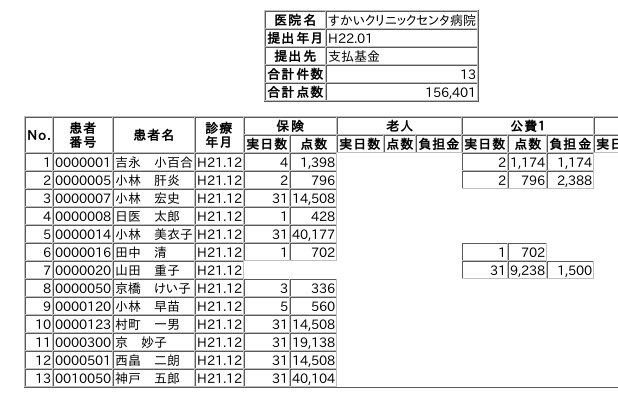
すでに1医院さまでこのプログラムを使ってレセプト請求しました。
確認:レセ電履歴データを図2の形式で見る
書込:CD-Rへの書き込みと、書き込み結果確認を行う
結果確認:書き込み結果確認のみ
現在のCD-R確認:CD-Rのレセ電データを図2の形式で見る
図1:

図2:
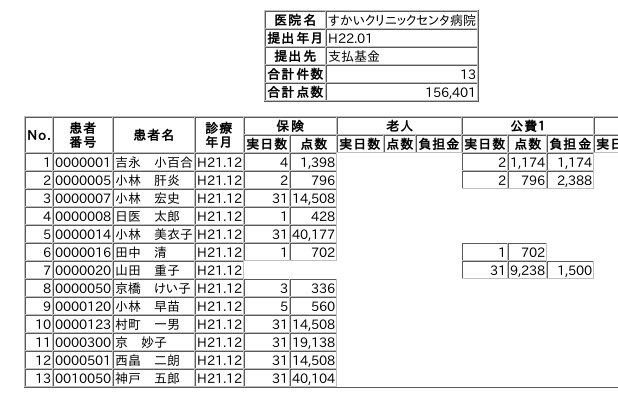
すでに1医院さまでこのプログラムを使ってレセプト請求しました。
2010年08月29日
フロッピー → CD-R
そろそろ真剣に考えないといけない。
しばらく前にbraseroを使う方法の連絡があった。
これを今やってみたら、使える気もする。オンライン請求よりは
易しいくらいの感じ。これですすめてみようか。
しばらく前にbraseroを使う方法の連絡があった。
これを今やってみたら、使える気もする。オンライン請求よりは
易しいくらいの感じ。これですすめてみようか。
2010年08月20日
スカイエスエイッチのORCAはここが違う(京都市の住所)
京都市の通りを含んだ住所については、このブログでも記事を書きました。
その辞書が登録されています。京都市内の先生は、この住所でないと
往診に行けないので、是非とも簡単に入れられるようにしてほしいと
要望があり対応しました。
「しんはくすいまるちょう」を変換すると
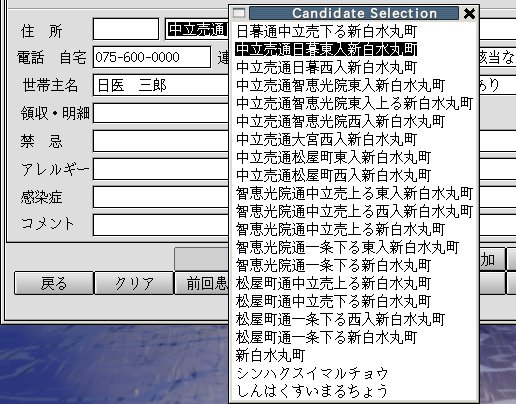
その辞書が登録されています。京都市内の先生は、この住所でないと
往診に行けないので、是非とも簡単に入れられるようにしてほしいと
要望があり対応しました。
「しんはくすいまるちょう」を変換すると
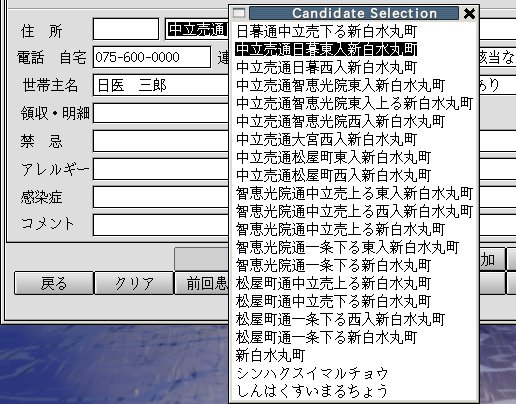
2010年08月20日
スカイエスエイッチのORCAはここが違う(診療確認)
レセコンに打ち込んでいった内容をたとえば午前診が終わった後で、
ざっと確認したいとの要望があります。
これORCAだと結構めんどくさいですね。診療行為でその患者を開いて
訂正診療日にして中身を見ていく。会計紹介でもいまいち見にくいです。
そもそも、今日来た患者番号を全部入れていくこと自体が面倒です。
スカイエスエイッチは独自の画面を作りました。右側が本日来た患者が
会計順に表示され、クリックするだけです。

ざっと確認したいとの要望があります。
これORCAだと結構めんどくさいですね。診療行為でその患者を開いて
訂正診療日にして中身を見ていく。会計紹介でもいまいち見にくいです。
そもそも、今日来た患者番号を全部入れていくこと自体が面倒です。
スカイエスエイッチは独自の画面を作りました。右側が本日来た患者が
会計順に表示され、クリックするだけです。

2010年08月18日
スカイエスエイッチのORCAはここが違う(国保の記号)
国保の記号
多くの国保は、保険者番号に対する記号の頭が決まっています。
たとえば「093013 全国歯科医師国保組合」なら「全歯」であります。
患者の保険登録時に、保険者番号を入れたら、記号の頭が自動的に
入ることは、結構古いレセコンでも対応しています。
今のところORCAに無いのは、悔しくなっってしまいました。
京都府+近県のみではありますがデータを作りました。
スカイエスエイッチのORCAは国保記号自動表示に対応しています。
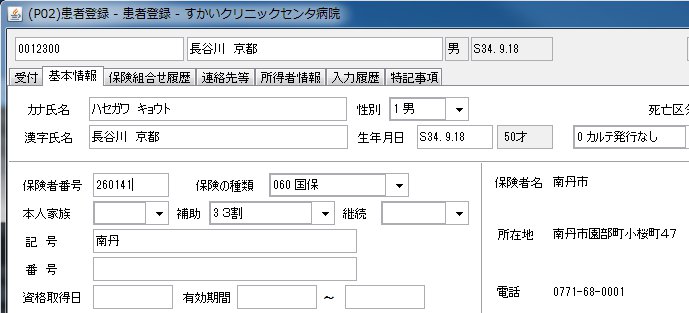
多くの国保は、保険者番号に対する記号の頭が決まっています。
たとえば「093013 全国歯科医師国保組合」なら「全歯」であります。
患者の保険登録時に、保険者番号を入れたら、記号の頭が自動的に
入ることは、結構古いレセコンでも対応しています。
今のところORCAに無いのは、悔しくなっってしまいました。
京都府+近県のみではありますがデータを作りました。
スカイエスエイッチのORCAは国保記号自動表示に対応しています。
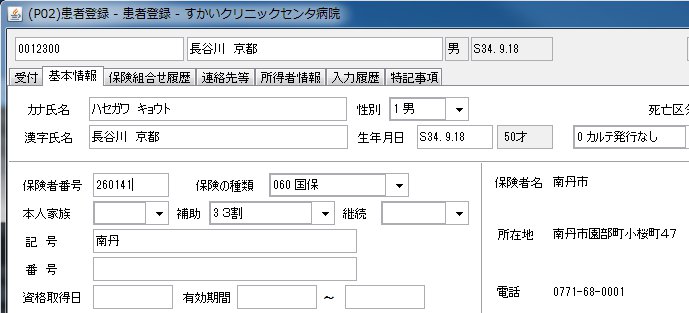
2010年08月18日
悪魔のパイ
これはまります。やってしまった。
Debian Etch版 Ver 4.5.0
ミドルウェア更新により古い ~/.devilspie/glclient.ds ファイルが
残っているとダイアログが裏に隠れてしまう現象が発生することが
わかりました。
panda-clientパッケージを更新後以下のようにして
devilspieの glclient.ds を削除してください。
$ rm ~/.devilspie/glclient.ds
Debian Etch版 Ver 4.5.0
ミドルウェア更新により古い ~/.devilspie/glclient.ds ファイルが
残っているとダイアログが裏に隠れてしまう現象が発生することが
わかりました。
panda-clientパッケージを更新後以下のようにして
devilspieの glclient.ds を削除してください。
$ rm ~/.devilspie/glclient.ds
2010年08月17日
スカイエスエイッチのORCAはここが違う(人名辞書)
このシリーズをしばらく書きたく思っています。
ORCAのデフォルトの人名辞書です。岡田克也を入れたく変換した
ところです。ホンマにこんなオカダさんいるのかなあ。ORCAの
講習をやっていてまずズッコケていた場所です。

ずいぶん前にからこの件は問題になっていおり、他社レセコンからのデータ
移行時は、その移行した人名から辞書を作る機能がつきました。しかしこれを
使うと辞書が少なすぎます。当然ながら手書きレセや、レセ業務自体が外注に
なっていた医院さまには対応できないですよね。
当社にて一生懸命に人名辞書を作りました。全部で6万2千件あります。出現の
多い漢字の人名から上に出ます。いかがですやろ。こんな所にもスカイエス
エイッチのレセコンにはこだわりがあります。

この辞書をシミュレーションします。
http://www.sky.sh/orca/jinmei.php
ORCAのデフォルトの人名辞書です。岡田克也を入れたく変換した
ところです。ホンマにこんなオカダさんいるのかなあ。ORCAの
講習をやっていてまずズッコケていた場所です。

ずいぶん前にからこの件は問題になっていおり、他社レセコンからのデータ
移行時は、その移行した人名から辞書を作る機能がつきました。しかしこれを
使うと辞書が少なすぎます。当然ながら手書きレセや、レセ業務自体が外注に
なっていた医院さまには対応できないですよね。
当社にて一生懸命に人名辞書を作りました。全部で6万2千件あります。出現の
多い漢字の人名から上に出ます。いかがですやろ。こんな所にもスカイエス
エイッチのレセコンにはこだわりがあります。

この辞書をシミュレーションします。
http://www.sky.sh/orca/jinmei.php
2010年08月06日
Anthyでのかな入力
忘れないように書いておく。
SCIMを設定 → 左IMエンジン → Anthy → 一般 → 入力方式
を「かな入力方式」に変更する。
AnthyをATOKのキーバインドに
SCIMを設定 → 左IMエンジン → Anthy → キーバインド → キーバインドテーマ
ATOKに変更
SCIMを設定 → 左IMエンジン → Anthy → 一般 → 入力方式
を「かな入力方式」に変更する。
AnthyをATOKのキーバインドに
SCIMを設定 → 左IMエンジン → Anthy → キーバインド → キーバインドテーマ
ATOKに変更
2010年06月03日
Ubuntuでのオンライン請求まとめ
Ubuntuの方がかなり簡単です。
(1)用意するもの
NSM株式会社から届いた、CD-ROM(Ver2.1.1)、USBトークン
基金ソフトウエア (平成22年2月版)
(2)VPNクラインアントとUSBトークンドライバのインストール
NSM株式会社から届いた、CD-ROMからインストール。
インストールスクリプトを実行する。
(3)VPNクラインアントとUSBトークンの初期設定
証明書インポートコマンドを実行する
securenet-import-cert --cert /cdrom/Cert/Certp.p12 --pin [8桁のUSBトークンパスワード]
・注意
別コンピュータでも(2)(3)項を実行してから、トークンを元のコンピュータに戻した場合、再度(4)項を実行する必要がある。
iptablesでインターフェースを指定している場合以下も必要
iptables -A INPUT -i cipsec0 -j ACCEPT
iptables -A OUTPUT -o cipsec0 -j ACCEPT
基金ソフトウエアのインストール
(4)支払基金から届いたセットアップCD-ROM(支払基金CD-ROM)
install.shを実行。途中で審査支払機関所在地を聞かれるので設定。
sudo mount /cdrom -o exec
(5)ブラウザへ証明書をインポート
FireFoxの「編集」「設定」「詳細」「暗号化」「証明書」「自動的に選択する」をチェック。
「証明書を表示」「認証局証明書」「インポート」で支払基金CD-ROMにある、receipt-online-ca.cerを使う。
”名前のない認証局”が行う認証のうち、信頼するものを選択して下さい。
3つともチェックする。
(6)Java実行環境へ証明書をインポート
JRE証明書「セキュリティ」「証明書」「署名者のCA」「ユーザ」「インポート」で支払基金CD-ROMにある、receipt-online-ca.cerを使う。
(7)電子証明書のダウンロード
「オンライン請求・都道府県のアイコン」「証明書ダウンロードサイト」「ユーザID」「パスワード」でディスクに保存。
(8)ブラウザへ電子証明書をダウンロード
FireFoxの「編集」「設定」「詳細」「暗号化」「証明書」「自動的に選択する」をチェック。
「証明書を表示」「あなたの証明書」「インポート」でダウンロードした電子証明書使う。パスワードは支払基金からの書類に同封されている「電子証明書インストールパスワード」を使う。
注意1
マスターパスワードの変更の画面が表示された場合、間違ってもパスワードを入れてはいけない。入れてしまった場合、$home/.mozilla/firefox/のフォルダを消すと現状復帰できるが、ブックマーク等の情報が消える。どれかのファイルのみ消せば良いのだが特定できなかった。
「証明書と発行者名」欄の文字列が「発行元」(オンライン請求ユーザ設定情報(電子証明書取得に関する情報))と一致するかどうかを確認する。
(9)Java実行環境に電子証明書をインストール
「JRE証明書」「セキュリティ」「証明書」「クラインアント認証」「ユーザ」「インポート」ダウンロードした電子証明書を選択。
パスワードは支払基金からの書類に同封されている「電子証明書インストールパスワード」を使う。
発行元の文字列が「発行元」(オンライン請求ユーザ設定情報(電子証明書取得に関する情報))と一致するかどうかを確認する。
・注意2
最初の「パスワードの要求 インポート」のみ電子証明書インストールパスワードを入れること。
2回目の「パスワード」には、決して何も入れてはならない。
ここで設定を間違うと、Javaのエラー「セキュリティ例外」に悩まされることがある。
$home/.java/deployment/security/* のファイルを削除して、再度設定。
(1)用意するもの
NSM株式会社から届いた、CD-ROM(Ver2.1.1)、USBトークン
基金ソフトウエア (平成22年2月版)
(2)VPNクラインアントとUSBトークンドライバのインストール
NSM株式会社から届いた、CD-ROMからインストール。
インストールスクリプトを実行する。
(3)VPNクラインアントとUSBトークンの初期設定
証明書インポートコマンドを実行する
securenet-import-cert --cert /cdrom/Cert/Certp.p12 --pin [8桁のUSBトークンパスワード]
・注意
別コンピュータでも(2)(3)項を実行してから、トークンを元のコンピュータに戻した場合、再度(4)項を実行する必要がある。
iptablesでインターフェースを指定している場合以下も必要
iptables -A INPUT -i cipsec0 -j ACCEPT
iptables -A OUTPUT -o cipsec0 -j ACCEPT
基金ソフトウエアのインストール
(4)支払基金から届いたセットアップCD-ROM(支払基金CD-ROM)
install.shを実行。途中で審査支払機関所在地を聞かれるので設定。
sudo mount /cdrom -o exec
(5)ブラウザへ証明書をインポート
FireFoxの「編集」「設定」「詳細」「暗号化」「証明書」「自動的に選択する」をチェック。
「証明書を表示」「認証局証明書」「インポート」で支払基金CD-ROMにある、receipt-online-ca.cerを使う。
”名前のない認証局”が行う認証のうち、信頼するものを選択して下さい。
3つともチェックする。
(6)Java実行環境へ証明書をインポート
JRE証明書「セキュリティ」「証明書」「署名者のCA」「ユーザ」「インポート」で支払基金CD-ROMにある、receipt-online-ca.cerを使う。
(7)電子証明書のダウンロード
「オンライン請求・都道府県のアイコン」「証明書ダウンロードサイト」「ユーザID」「パスワード」でディスクに保存。
(8)ブラウザへ電子証明書をダウンロード
FireFoxの「編集」「設定」「詳細」「暗号化」「証明書」「自動的に選択する」をチェック。
「証明書を表示」「あなたの証明書」「インポート」でダウンロードした電子証明書使う。パスワードは支払基金からの書類に同封されている「電子証明書インストールパスワード」を使う。
注意1
マスターパスワードの変更の画面が表示された場合、間違ってもパスワードを入れてはいけない。入れてしまった場合、$home/.mozilla/firefox/のフォルダを消すと現状復帰できるが、ブックマーク等の情報が消える。どれかのファイルのみ消せば良いのだが特定できなかった。
「証明書と発行者名」欄の文字列が「発行元」(オンライン請求ユーザ設定情報(電子証明書取得に関する情報))と一致するかどうかを確認する。
(9)Java実行環境に電子証明書をインストール
「JRE証明書」「セキュリティ」「証明書」「クラインアント認証」「ユーザ」「インポート」ダウンロードした電子証明書を選択。
パスワードは支払基金からの書類に同封されている「電子証明書インストールパスワード」を使う。
発行元の文字列が「発行元」(オンライン請求ユーザ設定情報(電子証明書取得に関する情報))と一致するかどうかを確認する。
・注意2
最初の「パスワードの要求 インポート」のみ電子証明書インストールパスワードを入れること。
2回目の「パスワード」には、決して何も入れてはならない。
ここで設定を間違うと、Javaのエラー「セキュリティ例外」に悩まされることがある。
$home/.java/deployment/security/* のファイルを削除して、再度設定。
2010年06月02日
APCの新しい無停電電源

APC RS400
液晶ディスプレイがついた。ACラインの電圧、負荷状況、充電状況などがわかる。
バッテリー運転切替値の変更が、無停電電源本体のボタンのみでできる。
apcupsdが使える。
apcconfigの抜粋
UPSCABLE usb
UPSTYPE usb
DEVICE /dev/usb/hiddev0
apcaccess
APC : 001,037,0887
DATE : Wed Jun 02 12:31:49 JST 2010
HOSTNAME : orca1
RELEASE : 3.14.2
VERSION : 3.14.2 (15 September 2007) debian
UPSNAME : RS 400G
CABLE : USB Cable
MODEL : APC RS 400G
UPSMODE : Stand Alone
STARTTIME: Wed Jun 02 12:18:29 JST 2010
STATUS : ONLINE
LINEV : 099.0 Volts
LOADPCT : 42.0 Percent Load Capacity
BCHARGE : 100.0 Percent
TIMELEFT : 19.9 Minutes
MBATTCHG : 10 Percent
MINTIMEL : 3 Minutes
MAXTIME : 0 Seconds
SENSE : Medium
LOTRANS : 082.0 Volts
HITRANS : 123.0 Volts
ALARMDEL : Always
BATTV : 13.5 Volts
LASTXFER : Low line voltage
NUMXFERS : 0
TONBATT : 0 seconds
CUMONBATT: 0 seconds
XOFFBATT : N/A
SELFTEST : NO
STATFLAG : 0x07000008 Status Flag
MANDATE : 2010-03-06
SERIALNO : 3B1010X63927
BATTDATE : 2001-09-25
NOMINV : 100
NOMBATTV : 12.0
FIRMWARE : 854.L1 .A USB FW:L1
APCMODEL : APC RS 400G
END APC : Wed Jun 02 12:32:02 JST 2010
2010年05月23日
SSD依存症
SSD依存症になっている。
仕事で一番使うコンピュータを、インテル(R) Core(TM) i7-980X
プロセッサー Extreme Edition+SSDに変えてから、コンピュータに
待たされることに耐えられなくなった。ノートパソコンもSSDに交換する。
BUFFALOの製品を買った。SSDにUSBインターフェースが
付いており、HDDのコピーツールもある。

レッツノートのHDD交換方法。
http://www.bunkai.jp/note/panasonic/cf-r4.html
精密ドライバーとピンセットのセットも買った。
CD-ROMが内蔵されていないの、外付CD-ROMも注文した。
全部で4万くらいかかっている。
仕事で一番使うコンピュータを、インテル(R) Core(TM) i7-980X
プロセッサー Extreme Edition+SSDに変えてから、コンピュータに
待たされることに耐えられなくなった。ノートパソコンもSSDに交換する。
BUFFALOの製品を買った。SSDにUSBインターフェースが
付いており、HDDのコピーツールもある。

レッツノートのHDD交換方法。
http://www.bunkai.jp/note/panasonic/cf-r4.html
精密ドライバーとピンセットのセットも買った。
CD-ROMが内蔵されていないの、外付CD-ROMも注文した。
全部で4万くらいかかっている。